制作连线的练习题课件可以通过以下步骤完成:
1. 打开 PowerPoint 并选择一个适合的模板或创建一个新的幻灯片。
2. 在第一张幻灯片上创建问题的题目或说明。你可以使用文本框工具来输入文字。
3. 在下一张幻灯片上创建一个表格或图表,用于表示每个连线选项。你可以使用幻灯片中的形状工具或插入表格功能来完成这一步骤。
4. 在表格或图表中创建两列,一列用于表示左侧的选项,另一列用于表示右侧的选项。确保选项数量相等。
5. 为每个左侧选项和右侧选项创建不同的形状或图标。你可以使用幻灯片中的形状工具或插入图片功能来添加图标。
6. 将左侧选项和右侧选项分别放置在表格或图表中的相应位置。
7. 在下一张幻灯片上创建一个空白的表格或图表,用于学生填写答案。
8. 将表格或图表分成两列,一列用于学生填写左侧选项的答案,另一列用于学生填写右侧选项的答案。
9. 在幻灯片上创建与左侧选项和右侧选项对应的文本框,以便学生填写答案。
10. 为了使练习题更具互动性,你可以添加动画效果,例如使选项在点击或鼠标悬停时显示或隐藏。
11. 根据需要,在幻灯片中添加其他辅助内容,例如示例或解释说明。
完成上述步骤后,你的连线练习题课件就制作好了。你可以根据需要复制幻灯片以添加更多的练习题。确保每个练习题都有对应的空白表格或图表供学生填写答案。
今天小编就来和大家分享一下怎样用PPT来制作连线的练习题,下面请大家往下看具体的制作方法。
ppt模板文章推荐:
如何用ppt制作文字绕着圆圈并发光的效果
如何用ppt制作积分的几何意义图解
如何用ppt制作折角空白页图标
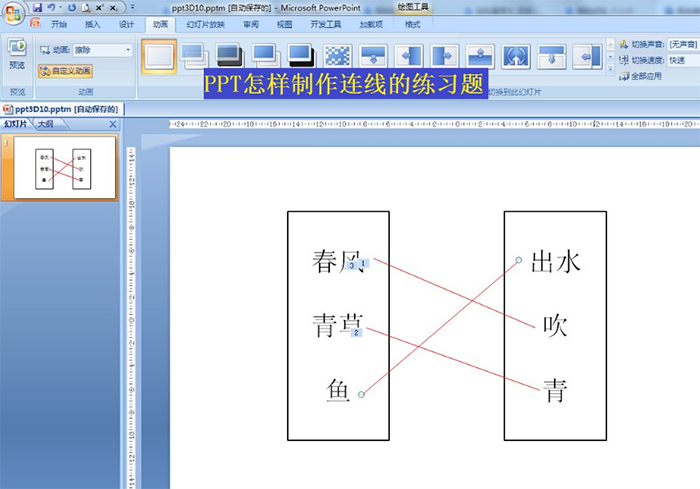
1、点击插入——形状——矩形,插入两个同样大的矩形,调整合适的大小。
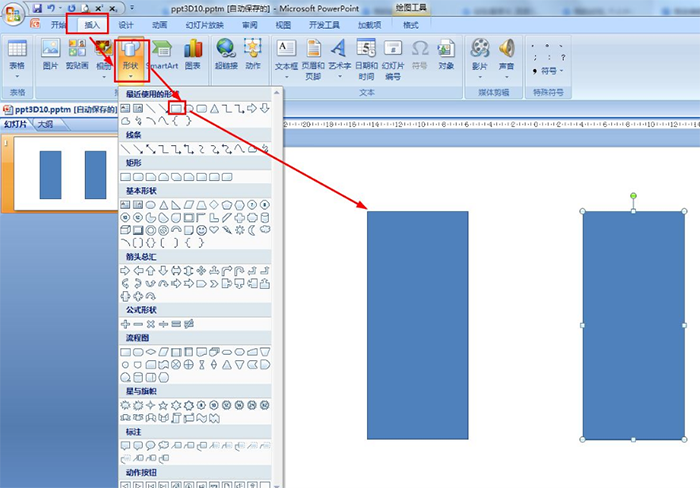
2、选择两个矩形——点击格式——设置形状填充为无填充颜色,形状轮廓选择黑色——对方方式选择顶端对齐。
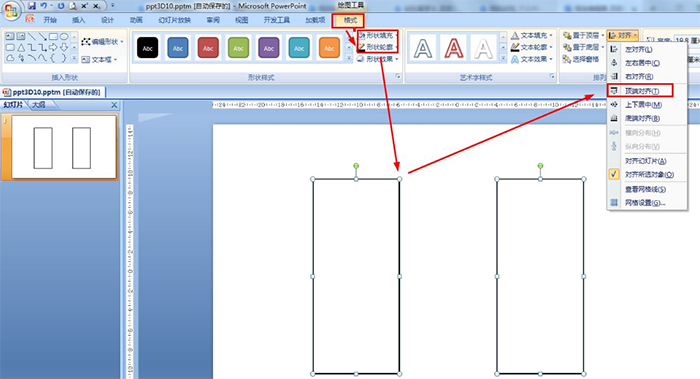
接着在开始那里设置矩形的字体大小为66和黑色,然后输入文字,写完一个词语就按回车键换行。可以隔一行再输入内容。
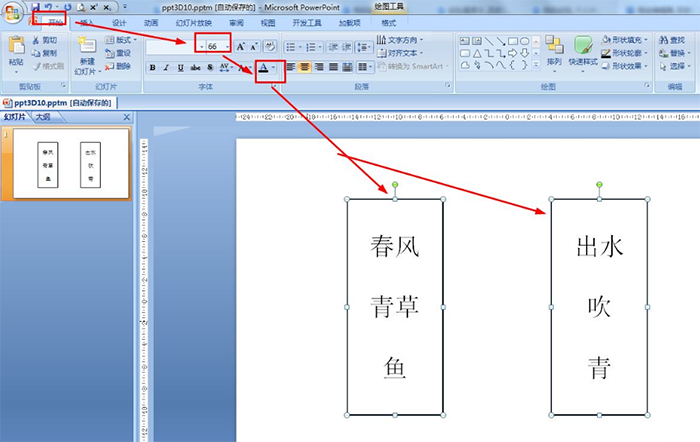
3、接着插入直线连接每一个答案——在格式中设置直线颜色为红色。
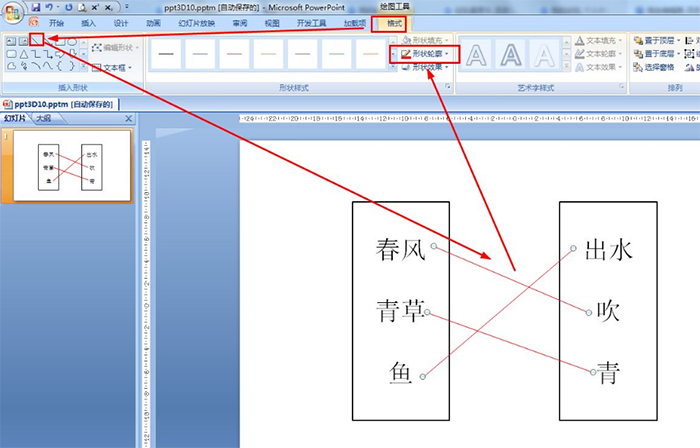
4、选择连接第一个答案的直线——动画——自定义动画——添加效果——选择擦除的进入动画。
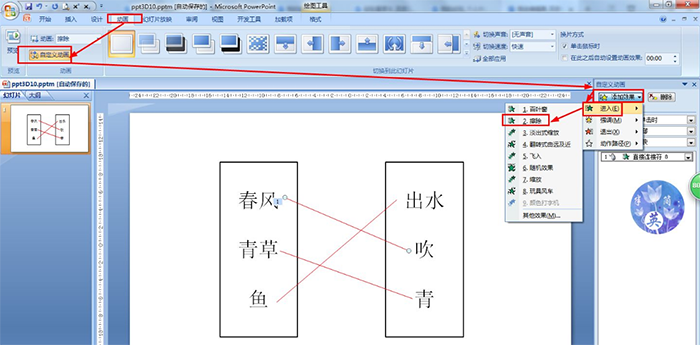
5、按步骤5的方法依次选择其它连接答案的直线,设置一种进入动画效果。
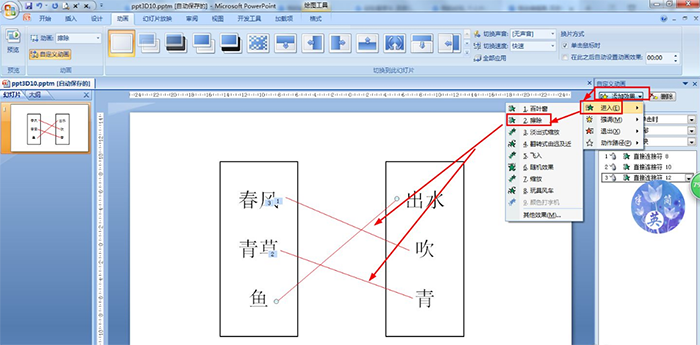
文章为用户上传,仅供非商业浏览。发布者:Lomu,转转请注明出处: https://www.daogebangong.com/fr/articles/detail/How%20to%20use%20ppt%20to%20make%20exercise%20courseware%20for%20connection.html
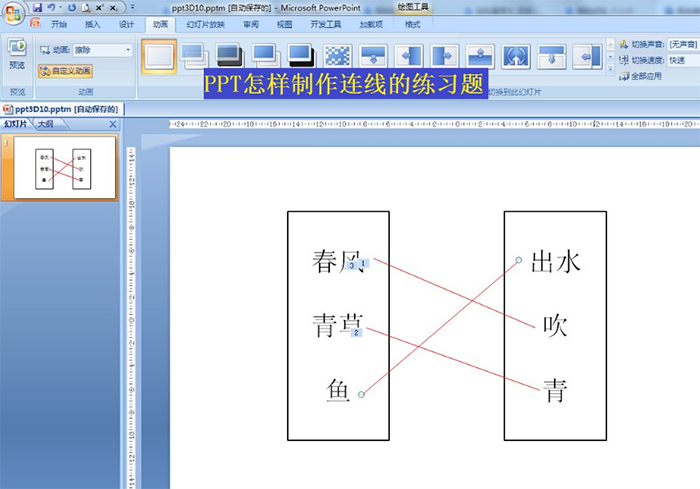
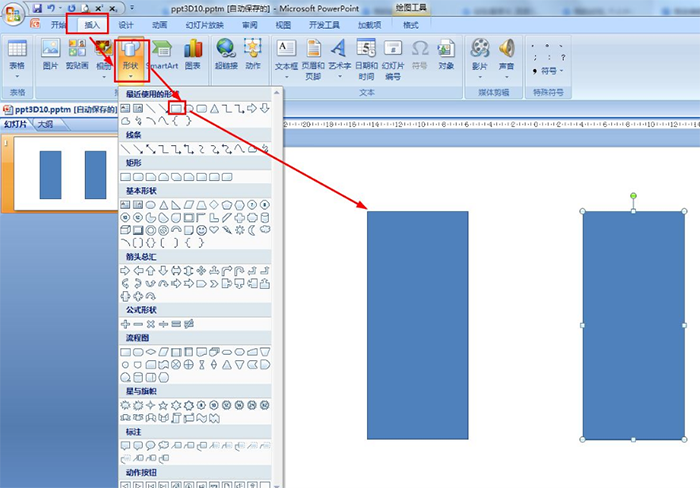
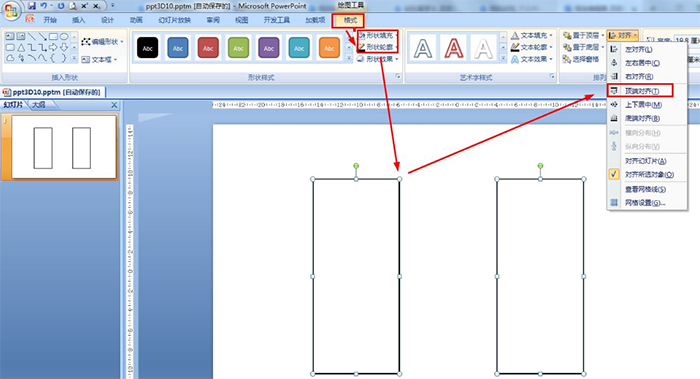
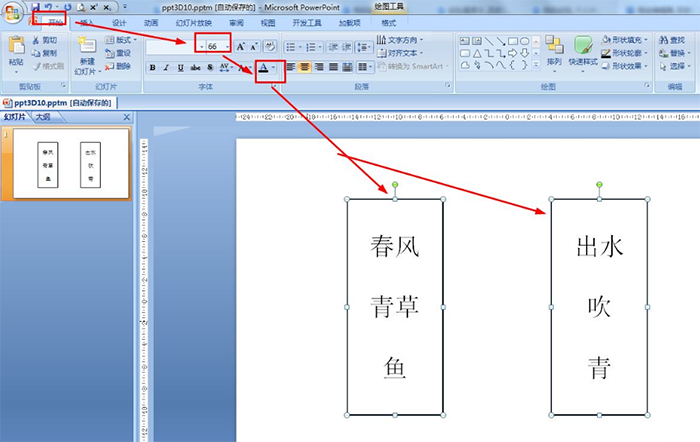
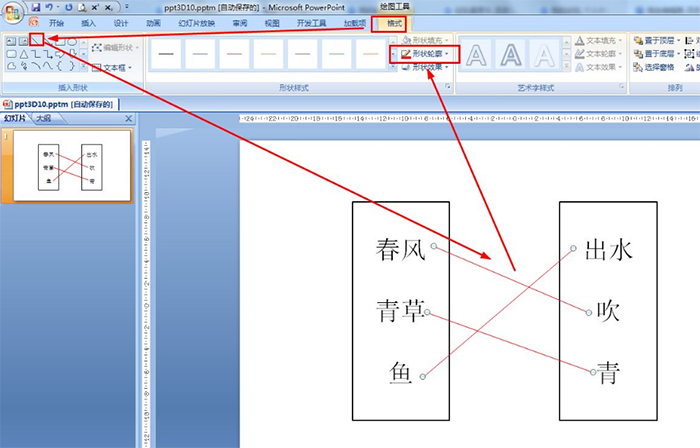
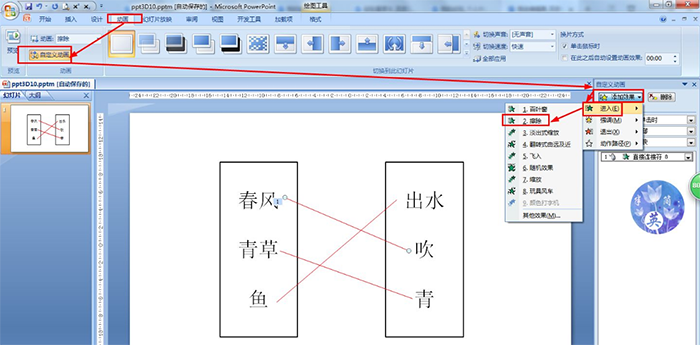
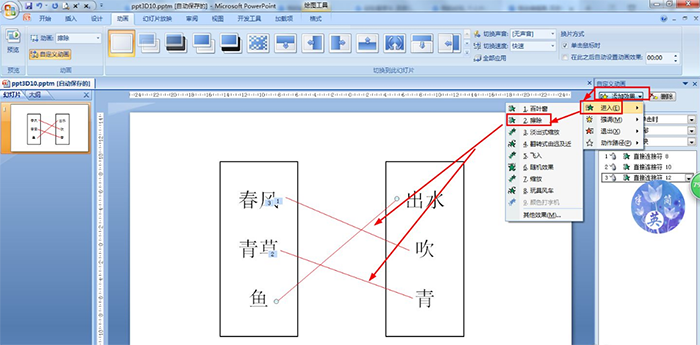

 支付宝扫一扫
支付宝扫一扫 
评论列表(196条)
测试